ConvertViral – Digistore24 Integration
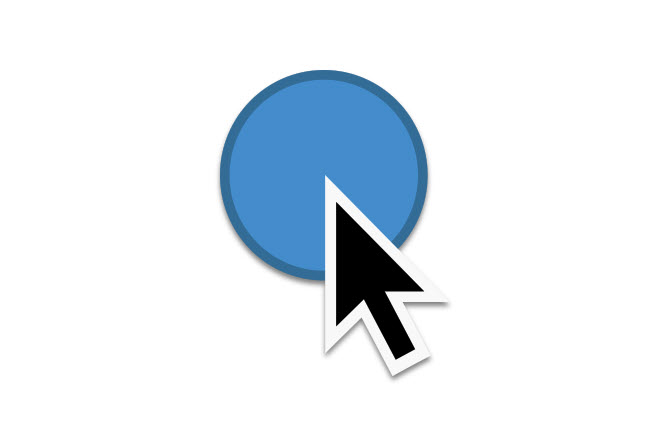
In diesem Tutorial zu ConvertViral von ConvertTools lernen Sie, wie Sie eine Kampagne mit Digistore24 Verknüpfung erstellen. Mit einer sogenannten Affiliate Topliste können Sie Ihren Affiliates dann einen zusätzlichen Anreiz für das Bewerben Ihres Produkts geben, um Ihre Verkäufe und Ihren Umsatz zu steigern!
Kampagne mit Affiliate Topliste erstellen
Zu Beginn ist es notwendig, eine neue Kampagne zu erstellen. Es muss sich bei dieser Kampagne um eine Widget Kampagne mit Affiliate Topliste handeln. Diese können Sie später direkt auf Ihrer Webseite einbinden.
Navigieren Sie zunächst, wie bei der Erstellung einer neuen Kampagne üblich, in die Übersicht "Kampagnen" (1) und klicken Sie anschließend auf den Button "Kampagne hinzufügen" (2).
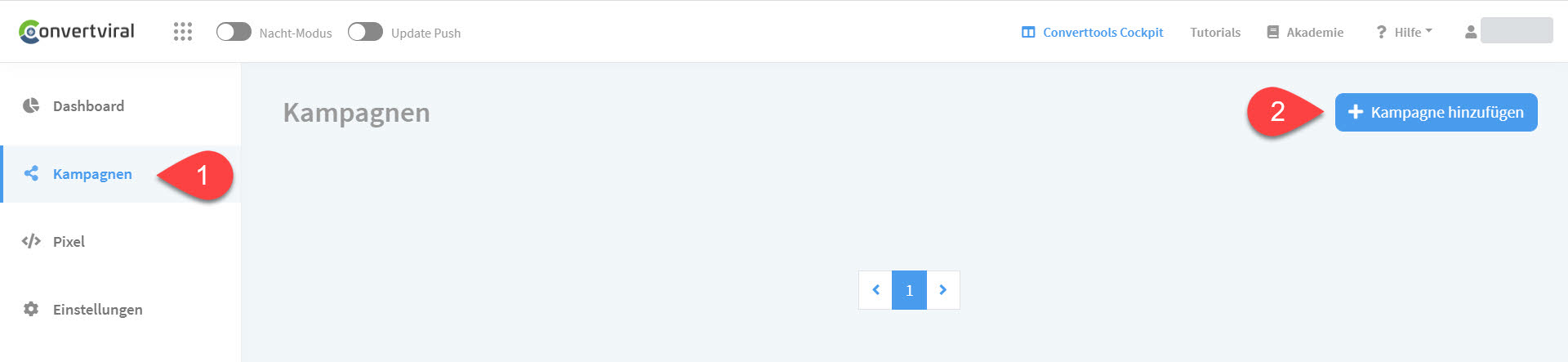
Geben Sie Ihrer Kampagne nun einen geeigneten Namen und klicken Sie auf "Nächster Schritt". Anschließend werden Sie die Typisierung Ihrer Kampagne auswählen können. Für die Integration mit Digistore24 und die Einbettung auf Ihrer Webseite müssen Sie hier die Widget Kampagne auswählen.
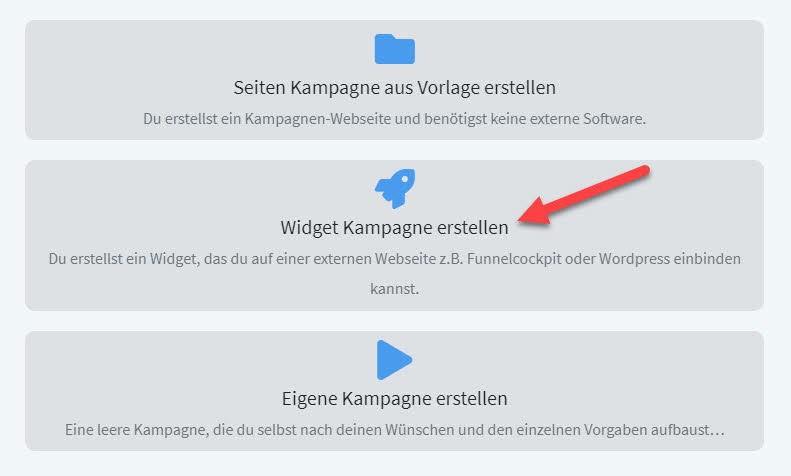
In der nun gezeigten Übersicht wählen Sie ganz unten die Option "Affiliate Topliste" aus. Danach klicken Sie auf "Nächster Schritt".
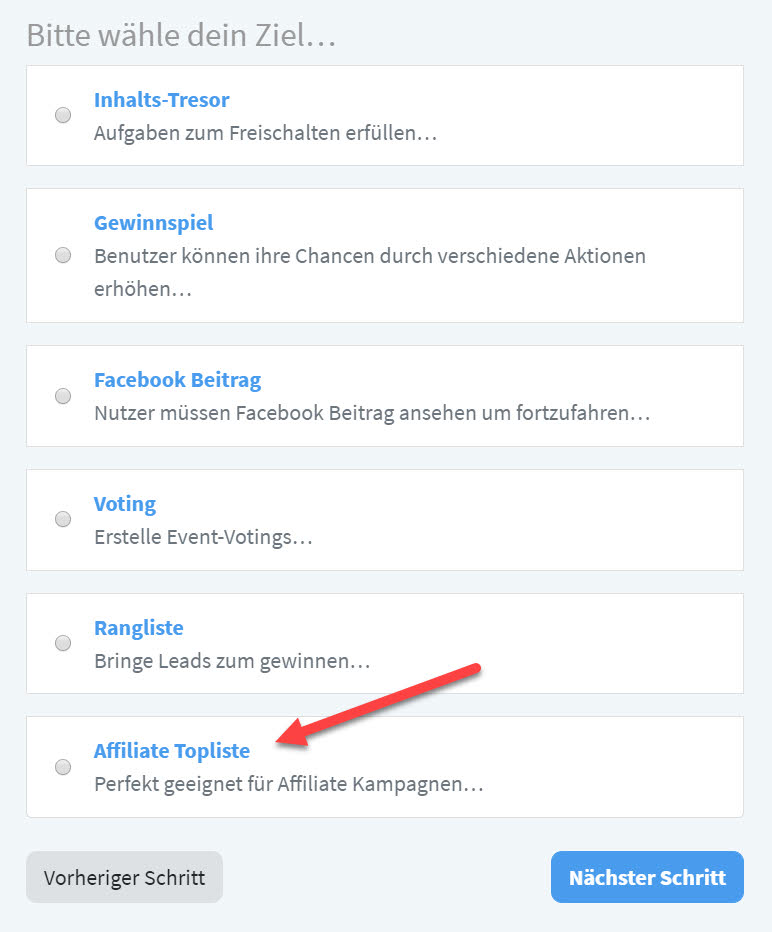
Sie befinden sich nun in der Konfiguration der Kampagne. Im Vergleich zu einer üblichen Kampagne, fehlen hier die Einstellungen zu den "Aktionen" und dem "Ergebnis". Diese werden bei "Affiliate Topliste" Kampagnen durch den Tab "Digistore24" ersetzt:
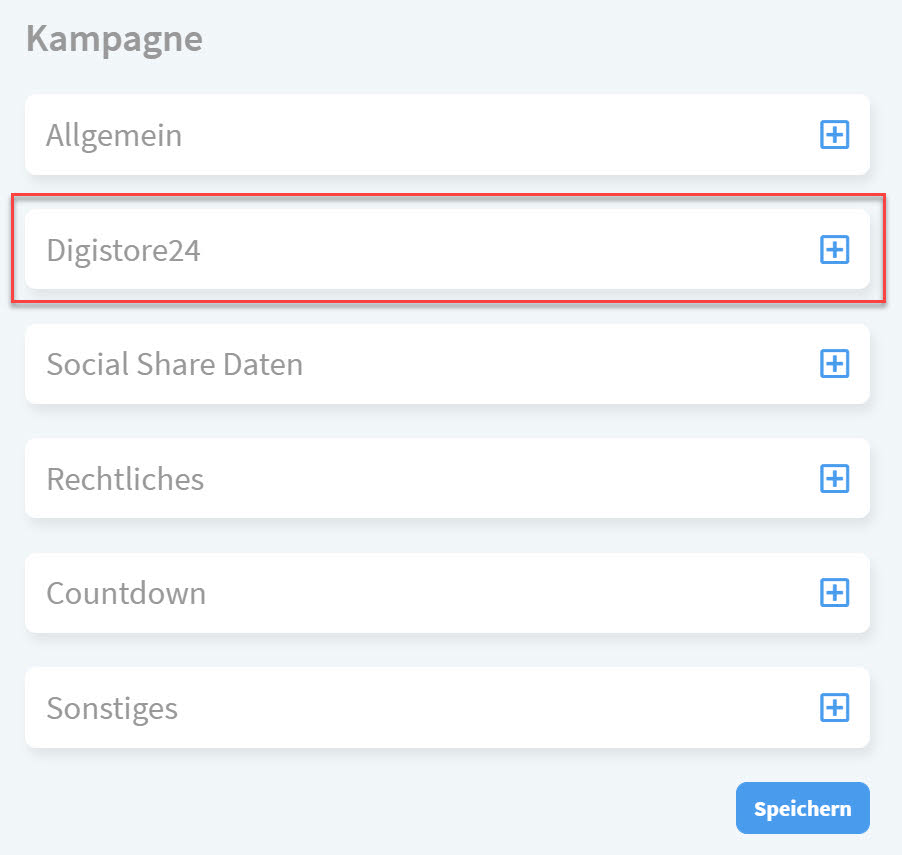
Die Einstellungen der Bereiche "Allgemein", "Social Share Daten", "Rechtliches", "Countdown" und "Sonstiges" können Sie genauso konfigurieren wie bisher. Falls Sie nicht wissen, wie Sie diese Einstellungen treffen und was sie bedeuten, dann lesen Sie auch unseren Beitrag dazu.
Verknüpfung mit Digistore24
Für die Integration mit Digistore24 ist schließlich nur der gleichnamige Bereich "Digistore24" relevant. Nach dem Ausklappen der Einstellungen finden Sie einen Button "Digistore24 Verknüpfung herstellen".
Klicken Sie nun auf diesen Button.
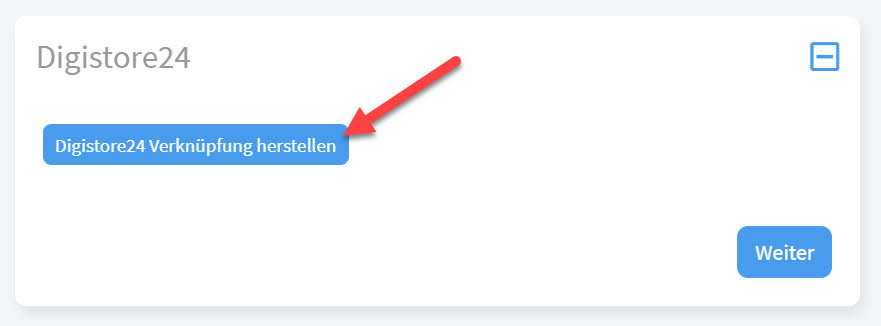
Es öffnet sich ein neues Browserfenster mit der Anmeldung in Digistore24. In die Felder "Digistore24-ID / E-Mail" (1) und "Passwort" (2) tragen Sie nun Ihre Anmeldedaten ein. Anschließend bestätigen Sie über den Button "Login" (3). Das Browserfenster schließt sich automatisch.
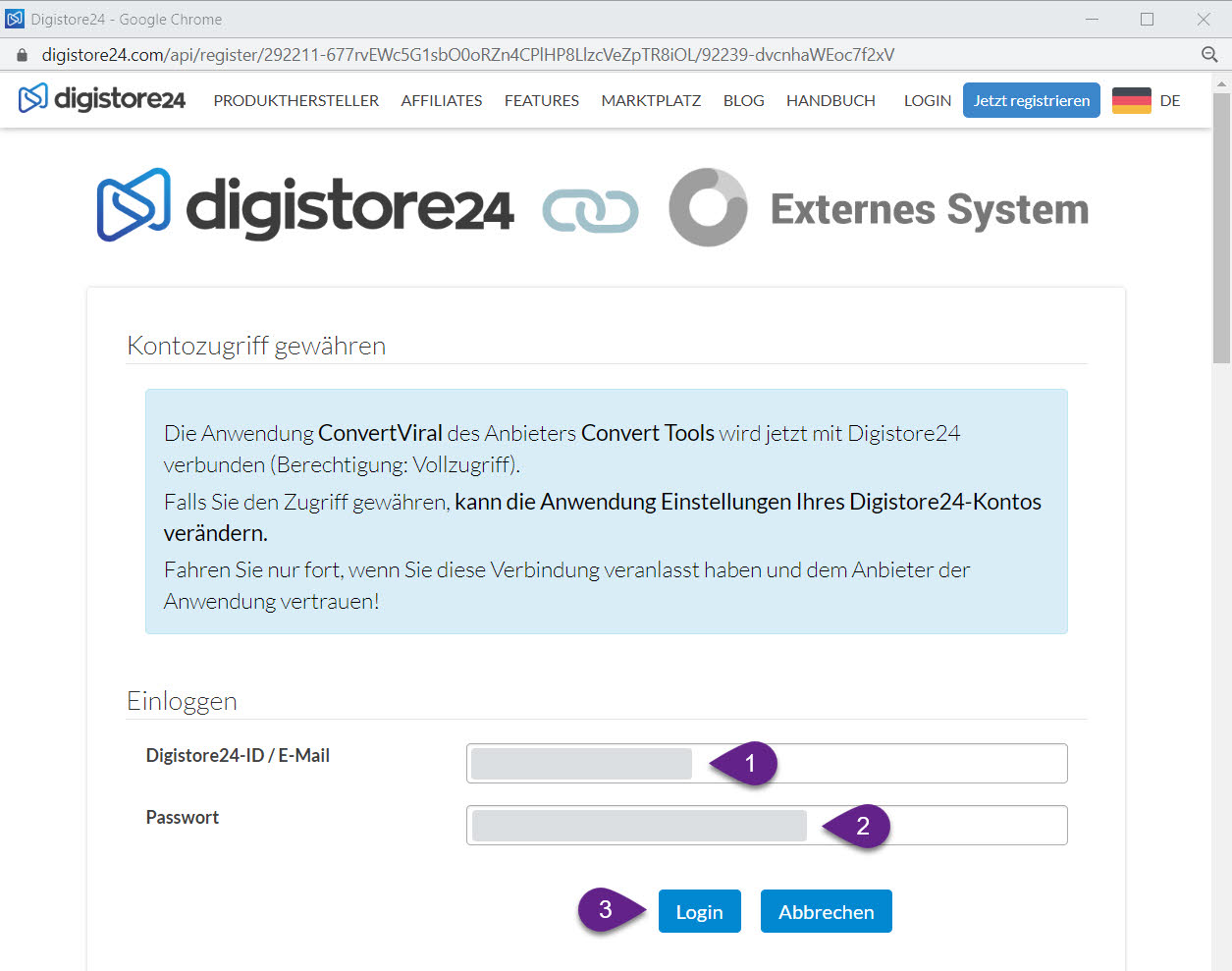
Nach dem Speichern ist die Verknüpfung der Kampagne mit Digistore24 abgeschlossen. Im Bereich "Digistore24" der Einstellungen wird dies auch durch die Meldung "Digistore24 erfolgreich verbunden" angezeigt:
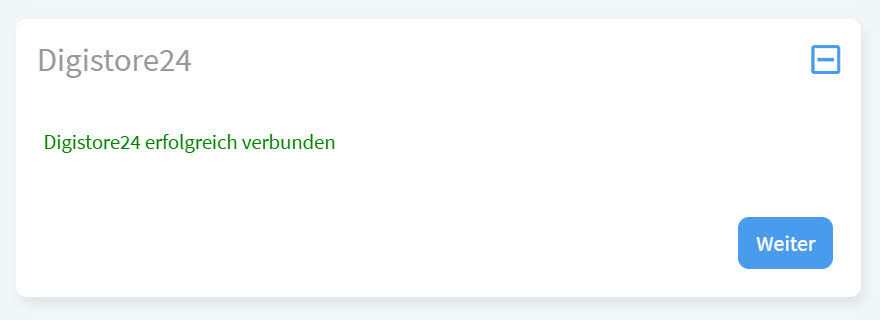
Funktionsweise der Integration
Nun stellt sich die Frage, wie sich die Integration von Digistore24 in ConvertViral verwenden lässt.
Wenn Sie Affiliates haben, die Ihre Produkte für Sie bewerben und verkaufen, dann können Sie mit dieser Art von Kampagne einen besonderen Anreiz für das Bewerben Ihrer Produkte schaffen. Auf der Kampagne, welche Sie auf einer beliebigen Webseite einbinden können, wird dazu eine sogenannte Affiliate Topliste angezeigt. In der Topliste werden Ihre besten Affiliates in einer Rangfolge aufgelistet:
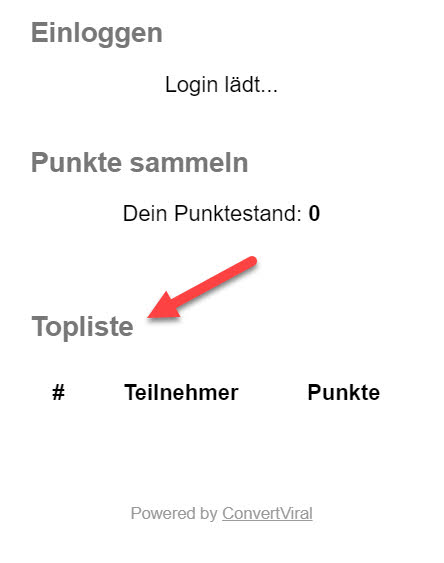
Es ist zu beachten, dass die Integration mit Digistore24 keine Unterscheidung mehrerer Produkte unterstützt. Das heißt, dass Ihre Affiliates, unabhängig vom verkauften Produkt, Punkte erhalten. Wenn Sie eine Affiliate Topliste benötigen, bei der nur die Verkäufe eines bestimmten Produkts gewertet werden, dann müssen Sie das Produkt über ein separates Digistore24 Konto verkaufen. Auf diesem Konto dürfen dann keine anderen Produkte hinzugefügt werden.
Abonniere JETZT unseren Newsletter!
Verpasse nie wieder neue Beiträge und exklusive Insider-Only-Inhalte!
